iPhone ekranınızı MacBook, dizüstü veya masaüstü bilgisayarınıza yansıtmak, içerikleri kolayca paylaşmanıza ve verimli çalışmanıza yardımcı olur. Ayrıntılı talimatlar için aşağıya bakın!
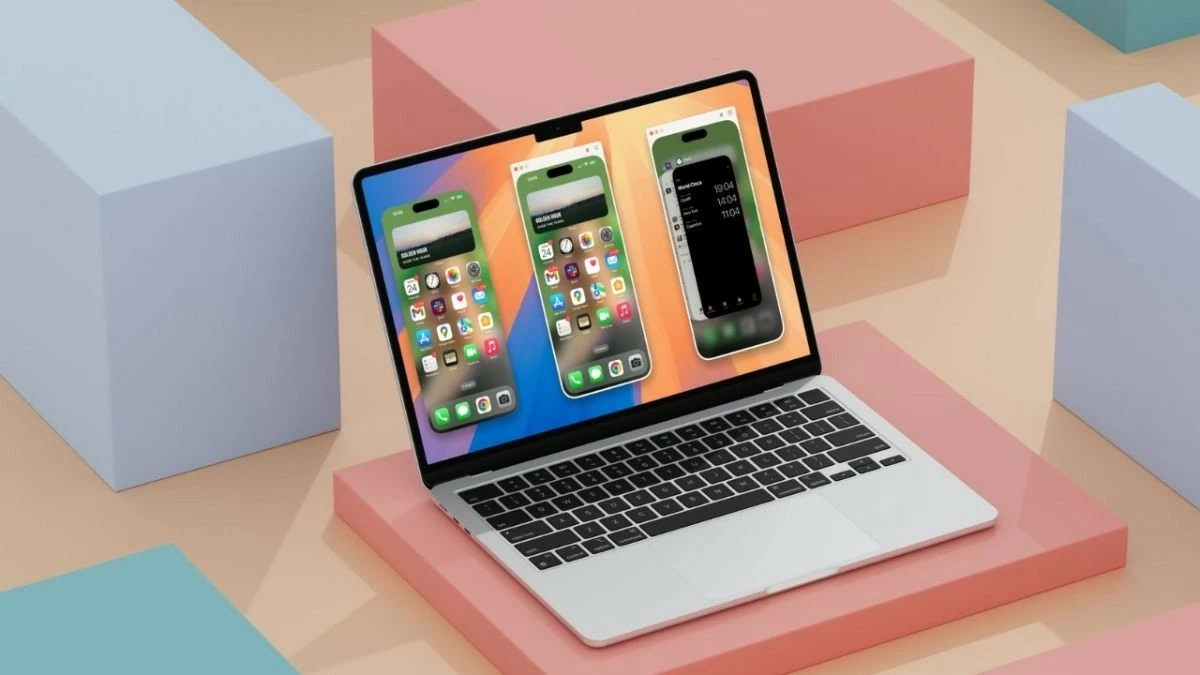 |
iPhone ekranınızı MacBook, dizüstü veya masaüstü bilgisayarınıza yansıtmak, kablolu bağlantıya ihtiyaç duymadan içerikleri kolayca paylaşmanıza ve daha verimli çalışmanıza yardımcı olur. İşte nasıl yapılacağına dair ayrıntılı talimatlar, kaçırmayın!
iPhone ekranının MacBook bilgisayara nasıl yansıtılacağına dair talimatlar
macOS kullanıcıları için iPhone ekranınızı bilgisayarınıza yansıtmak kolaydır. İşte bunun için gerekli adımlar:
Adım 1: İlk olarak, Command + Space tuşlarına basarak Spotlight Arama'yı açın. Arama kutusuna "QuickTime Player" yazın ve Enter'a basın.
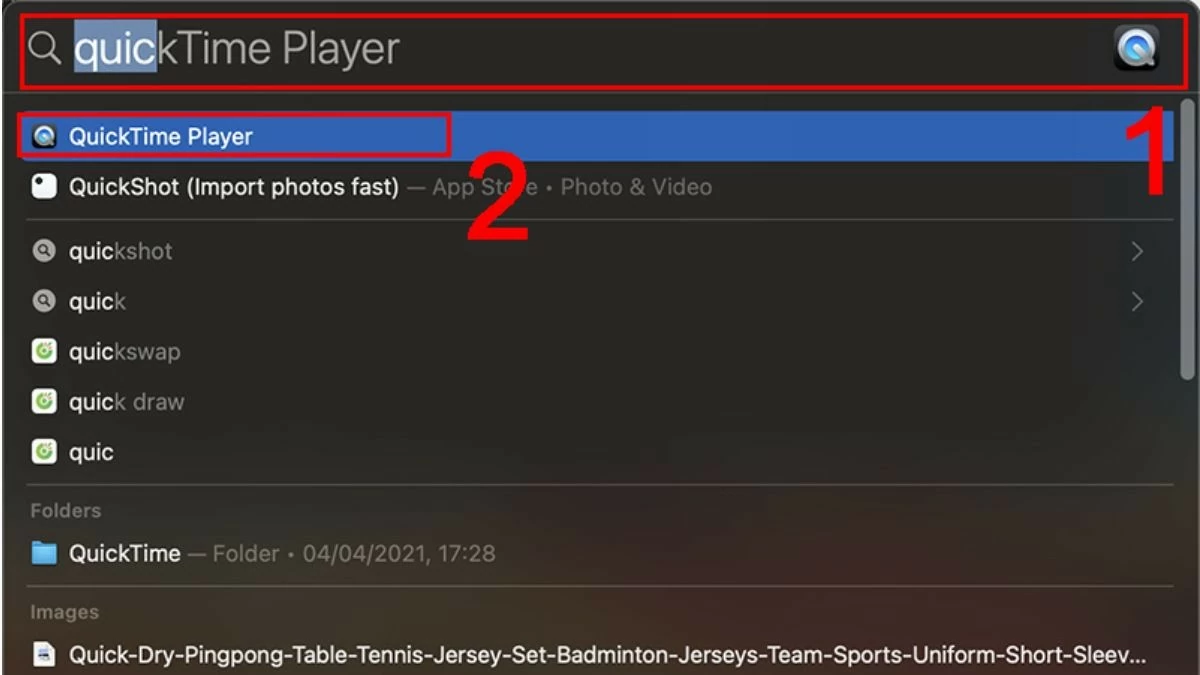 |
Adım 2: Ardından Dosya menüsüne gidin ve Yeni Film Kaydı'nı seçin.
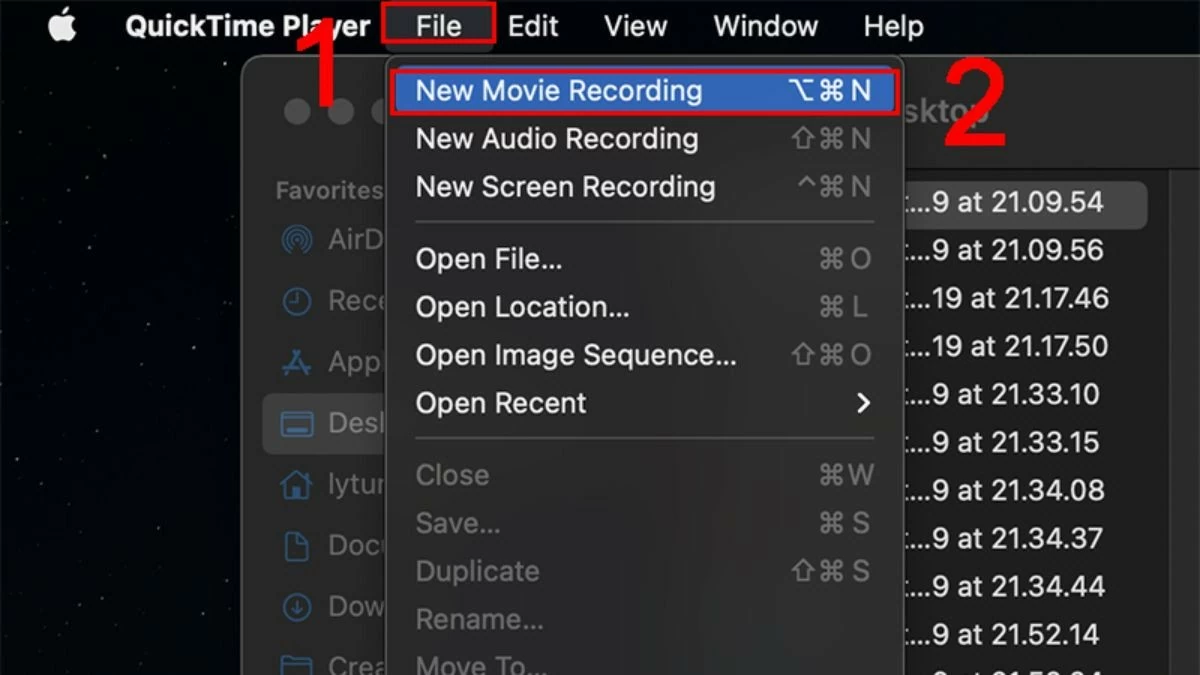 |
Adım 3: Bağlı cihazların listesini açmak için kırmızı kayıt düğmesinin yanındaki ok simgesine tıklayın. Ekranı MacBook'unuza yansıtmak için listeden iPhone'unuzu seçin.
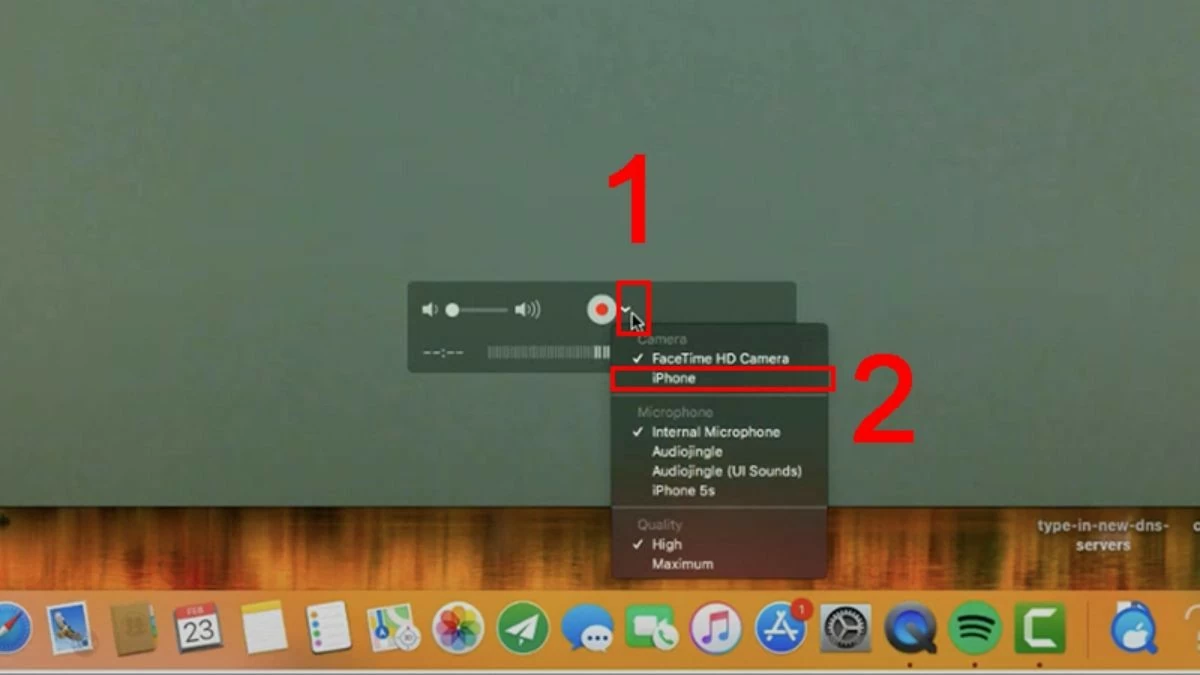 |
iPhone ekranının Windows bilgisayara nasıl yansıtılacağına dair talimatlar
iPhone ekranınızı Windows PC veya dizüstü bilgisayarınıza nasıl yansıtacağınızı bilmiyorsanız endişelenmeyin. İşte bunu hızlıca yapmanıza yardımcı olacak uygulamaların listesi. Hemen göz atın!
YalnızEkran
LonelyScreen ile iPhone ekranınızı dizüstü bilgisayarınıza yansıtarak çalışma alanınızı genişletebilirsiniz. Bu uygulama ayrıca etkinliklerinizi kaydetmenize ve bunları aşağıdaki gibi kolayca video platformlarında paylaşmanıza olanak tanır:
Adım 1: İlk olarak cihazınızda LonelyScreen uygulamasının yüklü olduğundan emin olun.
Adım 2: Ardından telefonunuzu ve dizüstü bilgisayarınızı aynı Wi-Fi ağına bağlayın.
Adım 3: Son olarak iPhone'unuzdaki Denetim Merkezi'ni açın ve ekranı dizüstü bilgisayarınıza yansıtma seçeneğini belirleyin.
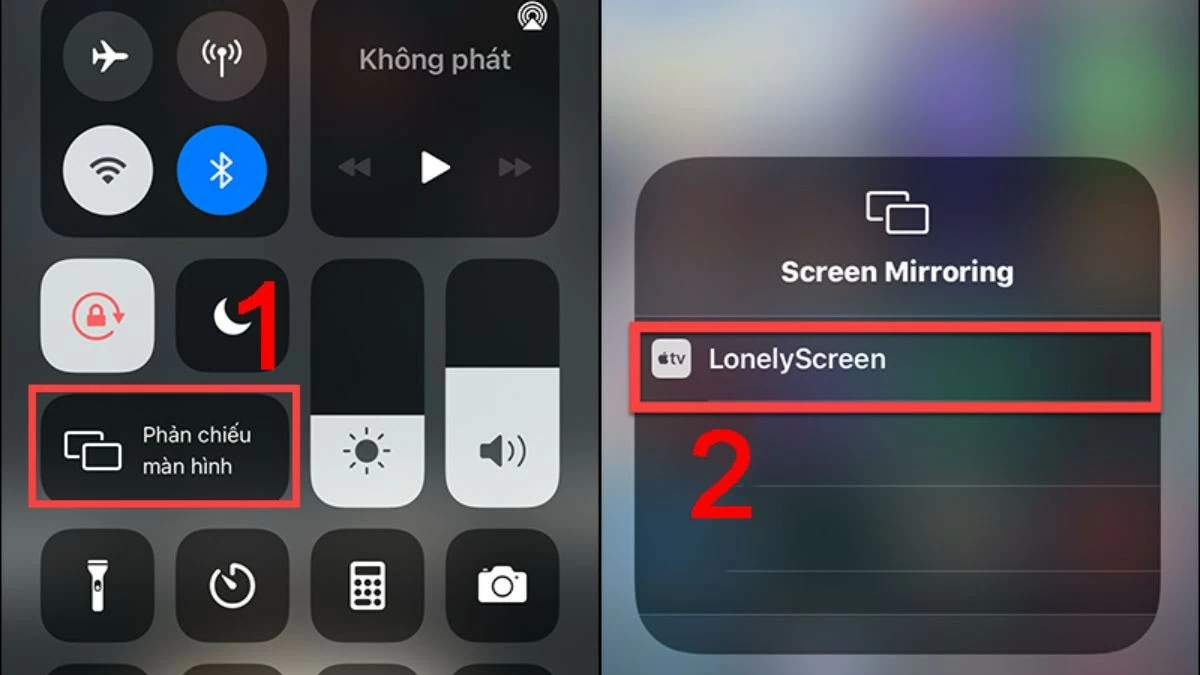 |
AirServer
iPhone ekranınızı AirServer ile bilgisayarınıza yansıtmak, LonelyScreen kullanmaya benzer, ancak çok daha fazla özellik sunar. Fotoğraflarınızı ve videolarınızı güvence altına alabilir ve her şeyi tam HD kalitesinde kaydedebilirsiniz.
Adım 1: AirServer'ı indirin ve uygulamayı dizüstü bilgisayarınızda veya PC'nizde açın.
Adım 2: Telefonunuzla bilgisayarınız arasında veri paylaşımı yapabilmek için her iki cihazın da aynı Wi-Fi ağına bağlı olduğundan emin olun.
Adım 3: Ardından Denetim Merkezi'ni açın ve yazılımın yüklü olduğu bilgisayara veya dizüstü bilgisayara ekran yansıtma özelliğini seçin.
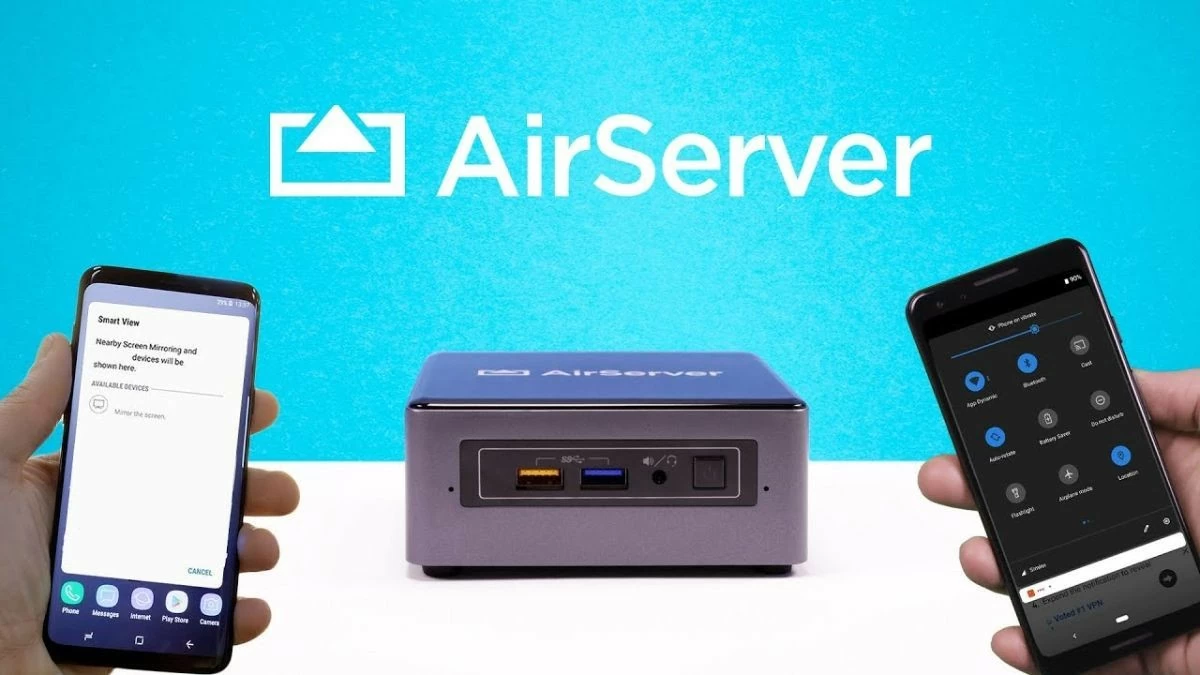 |
Reflektör
Üstün özellikleriyle Reflector, iPhone ekranınızı bilgisayarınıza sorunsuz ve esnek bir şekilde yansıtmanıza olanak tanır. Ayrıca, birden fazla cihazı aynı anda bağlayabilme özelliği, birçok farklı kaynaktan gelen içeriği kolayca yönetmenize ve paylaşmanıza yardımcı olur.
Adım 1: Reflector uygulamasını cihazınıza indirin ve açın.
Adım 2: iPhone'unuzda sağ üst köşeden aşağı doğru kaydırarak Denetim Merkezi'ni açın.
Adım 3: Ekran Yansıtma seçeneğini seçin ve Reflector yüklü cihaza bağlanmak için şifreyi girin.
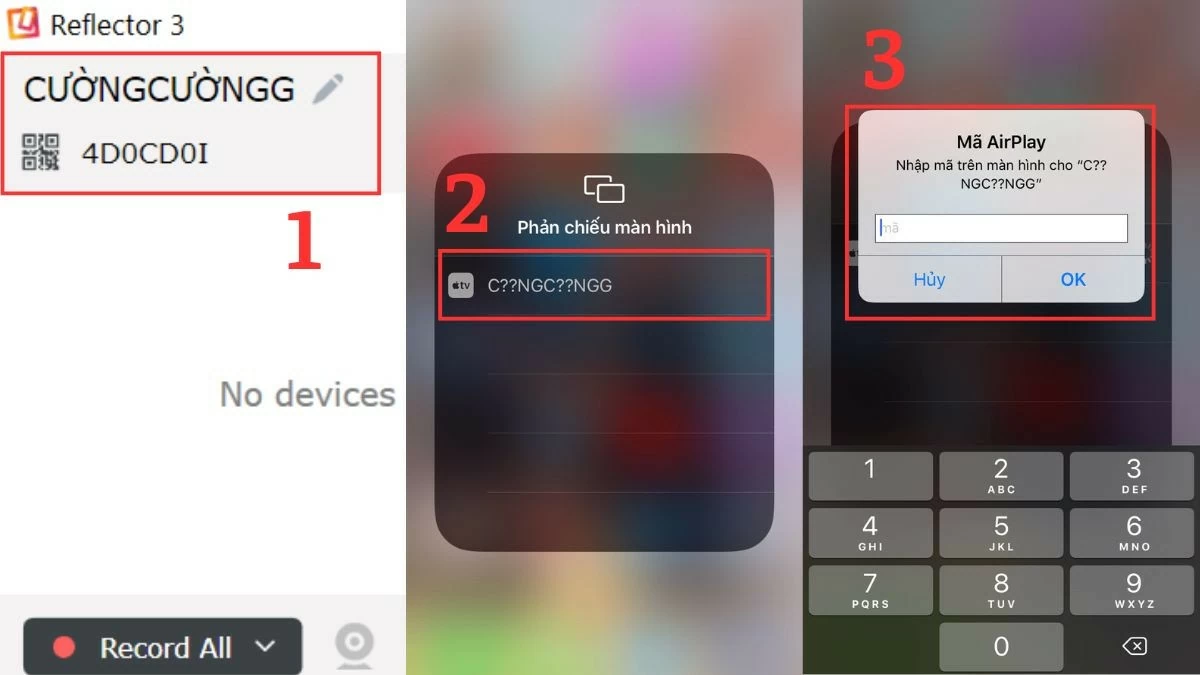 |
5KPlayer
Göz ardı edilemeyecek kullanışlı bir iPhone ekran yansıtma uygulaması olan 5KPlayer, birçok formatta 4K/8K HDR video oynatmayı destekleyerek kullanıcıların yüksek kaliteli dijital içeriklerden yararlanma ihtiyacını karşılar.
Adım 1: İlk olarak 5KPlayer yazılımını talimatlara göre bilgisayarınıza indirin ve kurun.
Adım 2: Ardından iPhone’unuzdaki Denetim Merkezi’ni açın ve Ekran Yansıtma seçeneğini seçin.
Adım 3: Kullanılabilir cihazlar listesinde, bir önceki adımda uygulamayı yüklediğiniz bilgisayarın adını seçin.
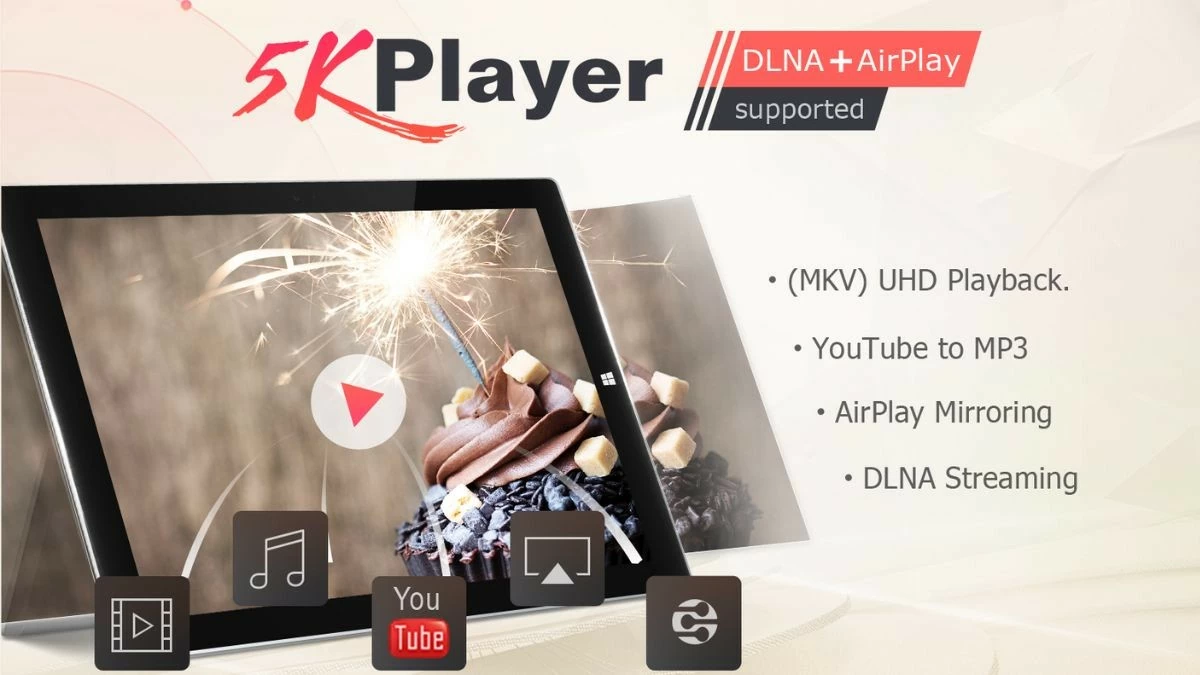 |
ApowerMirror
ApowerMirror, iPhone ekranınızı bilgisayarınıza veya dizüstü bilgisayarınıza yansıtmak için popüler bir seçenektir. Uygulama, bilgi paylaşımının yanı sıra, ekrandaki herhangi bir aktiviteyi kolayca yazmanıza, çizmenize ve kaydetmenize de olanak tanır.
Adım 1: iPhone ekranınızı bilgisayarınıza yansıtmadan önce hem telefonunuzda hem de dizüstü bilgisayarınızda gerekli yazılımın yüklü olduğundan emin olun.
Adım 2: Ardından hem telefonunuzda hem de bilgisayarınızda ApowerMirror'ı açın.
Adım 3: Daha sonra iPhone'unuzdaki ayna simgesine dokunun ve listeden PC veya dizüstü bilgisayarınızın adını seçin.
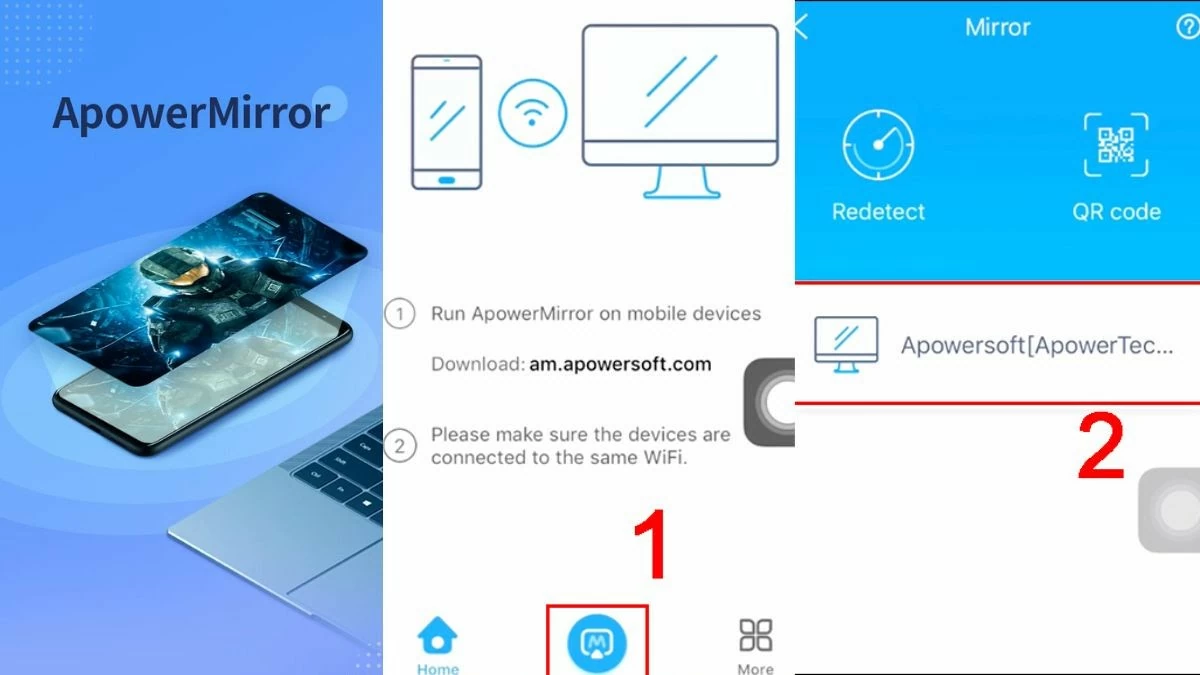 |
iAraçlar
iTools, iPhone ekranınızı bilgisayarınıza yansıtmak için etkili bir çözümdür ve çalışmanızı ve eğlenmenizi kolaylaştırır. Yazılım ayrıca veri yönetimi, yedekleme ve geri yükleme gibi diğer kullanışlı özellikler de sunar. iTools kullanarak iPhone ekranınızı dizüstü bilgisayarınıza veya PC'nize nasıl yansıtacağınız aşağıda açıklanmıştır:
Adım 1: İlk olarak iTools uygulamasını açın ve yazılımı cihazınıza indirmek için gerekli adımları izleyin.
Adım 2: iPhone’unuzu ve bilgisayarınızı aynı Wi-Fi ağına bağlayın.
Adım 3: Son olarak Denetim Merkezi'ni açın ve iTools yüklü olan bilgisayara ekran yansıtmayı etkinleştirin.
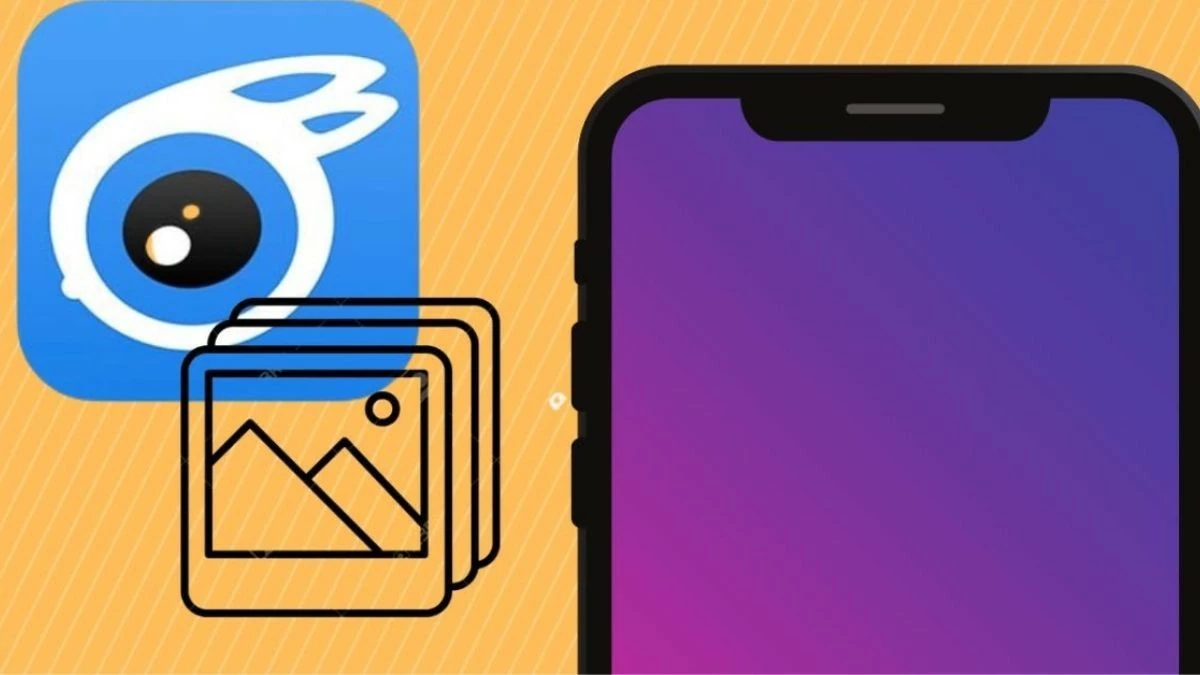 |
Sunulan bilgilerle iPhone ekranınızı MacBook, dizüstü veya masaüstü bilgisayarınıza kolayca ve hızlıca yansıtabilirsiniz. Bu özellik, içeriklerinizi daha etkili bir şekilde sunmanıza, çalışmanıza ve ders çalışmanıza yardımcı olur. Tereddüt etmeyin, talimatları hemen uygulayın ve bu ilginç özelliği keşfedin !
[reklam_2]
Kaynak: https://baoquocte.vn/top-7-cach-phan-chieu-man-hinh-iphone-len-may-tinh-sieu-de-285102.html





![[Fotoğraf] 1 Ekim sabahı Hanoi: Uzun süren sel, insanlar işe yürüyerek gidiyor](https://vphoto.vietnam.vn/thumb/1200x675/vietnam/resource/IMAGE/2025/10/1/189be28938e3493fa26b2938efa2059e)































![[Fotoğraf] Ben Luc-Long Thanh otoyolunun son darboğazı olan kablo destekli köprünün panoraması](https://vphoto.vietnam.vn/thumb/1200x675/vietnam/resource/IMAGE/2025/9/30/391fdf21025541d6b2f092e49a17243f)
![[Fotoğraf] Başkan Luong Cuong, Küba Ulusal Meclisi Başkanı Esteban Lazo Hernandez'i kabul ediyor](https://vphoto.vietnam.vn/thumb/1200x675/vietnam/resource/IMAGE/2025/9/30/4d38932911c24f6ea1936252bd5427fa)
![[Fotoğraf] Phu Tho İl Parti Komitesi 1. Kongresi, 2025-2030 dönemi](https://vphoto.vietnam.vn/thumb/1200x675/vietnam/resource/IMAGE/2025/9/30/1507da06216649bba8a1ce6251816820)






































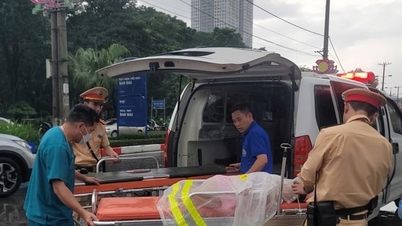



















Yorum (0)